Manchmal brauchen Mitarbeiter.innen für ihre Arbeit nur eine einzige App. Mit dem Kiosk-Modus für das iPad können Sie Ihre Unternehmens-Geräte so beschränken, dass tatsächlich auch nur diese einzige App verwendet werden kann.

Wenn man unterwegs ist, sieht man, dass iPads mittlerweile in allen möglichen Geschäften eingesetzt werden. In den meisten Anwendungsfällen mit Kundenkontakt wird auf den Tablets beispielsweise eine App für Kundenbestellungen oder für die Erfassung von Kontaktdaten verwendet.
In anderen Szenarien, z.B. bei Anmeldecountern oder Infotheken, können die Kunden die iPads selbstständig bedienen, ohne dass sie hierbei von Mitarbeiter.innen des Unternehmens beaufsichtigt werden.
Für diese Art von Aufgaben, für die oft nur eine einzige App erforderlich ist, ist der Kiosk-Modus eine sinnvolle Funktion. Die Verwaltung der Tablets im Kiosk Modus ist unkompliziert und verringert die Risiken für die Unternehmensdaten ebenso wie für die Hardware.
Kiosk-Modus: Mehr Kontrolle, weniger Aufwand
Im Kiosk-Modus kann auf einem iPad typischerweise nur eine App verwendet werden. Es ist den Anwender.innen nicht möglich, diese App zu verlassen, zum Home-Menü zurückzukehren oder auf einen anderen Teil des Geräts zuzugreifen. Dies macht es für den Benutzer unmöglich, das Gerät auf die Werkseinstellungen zurückzusetzen, neue Einstellungen vorzunehmen oder etwas anderes damit anzufangen.
Der Kiosk-Modus ist nicht nur nützlich, um in kundennahen Anwendungsfällen die größtmögliche Kontrolle über Geräte zu haben. Er kann auch intern sehr effektiv eingesetzt werden, wenn Mitarbeiter.innen nicht viele Apps verwenden, wie z. B. in einem Logistikunternehmen, in dem die Mitarbeiter.innen auf dem Tablet nur eine App zur Bestandsaufnahme benötigen, um ihre Arbeit in einem Lager zu erledigen. Die IT-Administrator.innen haben weniger Sicherheitsbedenken, wenn die Geräte auf eine einzige App beschränkt sind, und mehrere Nutzer.innen können sich problemlos ein einziges Gerät teilen, was wiederum Kosten spart. Für Anwendungsfälle, in denen iPads gemeinsam genutzt werden, gibt es zwar auch die Funktion „Shared iPad“, aber die zusätzlichen Funktionen, die Shared iPad bietet, wie z. B. eigene Benutzerkonten für eine personalisierte Nutzung, sind für unseren beschriebenen Anwendungsfall nicht unbedingt erforderlich.
So richten Sie den Kiosk-Modus für das iPad ein
Im App Store gibt es zwar einige Kiosk-Mode-Apps, aber es ist fraglich, ob solche Apps die speziellen Anforderungen von Unternehmen erfüllen können, beziehungsweise datenschutzkonform sind (sprich in Übereinstimmung mit EU-GDPR). Der Kiosk-Modus, den Apple selbst bereitstellt, ist geeigneter für Business iPads. Er benötigt ein kostenloses Apple Business Manager Konto und eine MDM-Lösung.
Die Verwendung des Apple Business Managers (ABM) zur Aktivierung des Kiosk-Modus bietet eine größere Skalierbarkeit, geringere Sicherheitsrisiken und eine einfachere Geräteverwaltung durch mehrere integrierte Funktionen. Erstens bietet ABM das Device Enrollment Program, mit dem Unternehmen eine große Anzahl von iPads auf einmal integrieren und konfigurieren können. Zweitens bietet ABM das Volume Purchasing Program an. Mit diesem Tool können Unternehmen Apps kostengünstig und einfach in großen Mengen kaufen und App-Lizenzen verwalten. Weitere Informationen zu den Vorteilen finden Sie in unserem ausführlichen Blogbeitrag zum Apple Business Manager.
Kiosk-Modus mit Apple Business Manager und Cortado MDM
So funktioniert es mit Apple Business Manager und Cortado MDM – in unserem Video erfahren Sie, wie Sie einen kostenlosen Testzugang für unsere Mobile Device Management-Lösung anlegen. Unser Onboarding-Video zum Apple Business Manager erklärt Ihnen außerdem, wie Sie einen Apple Business Manager-Account anlegen und anschließend den Apple Business Manager mit Cortado MDM verknüpfen.
Wenn Sie diese ersten Schritte erledigt und iPads für Ihre Zwecke über einen autorisierten Händler erworben haben und diese in Ihrem Apple Business Manager-Account als „Supervised“ (betreut) gelistet sind, können Sie den Kiosk-Modus im Cortado MDM Admin Portal mit wenigen Klicks aktivieren.
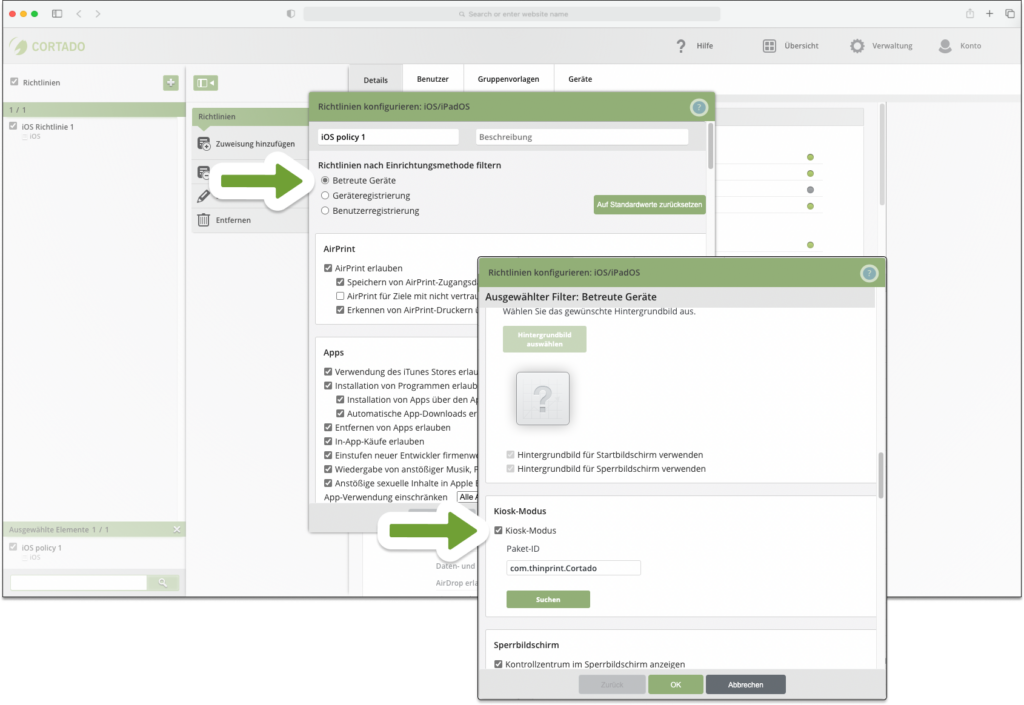
Das Cortado MDM-Verwaltungs-Portal. Standardmäßig werden zuerst die Richtlinien für Geräte im Supervised Modus angezeigt. Scrollen Sie einfach nach unten, bis Sie den Kiosk-Modus finden.
Verwaltungsrichtlinien für Business-iPads können Sie festlegen, indem Sie oben rechts auf Verwaltung klicken. Wenn das Menü angezeigt wird, klicken Sie auf Richtlinien. Um eine neue Richtlinie zu erstellen, klicken Sie auf das + Symbol. Wählen Sie iPad OS und scrollen Sie nach unten, bis Sie Kiosk-Modus sehen. Kreuzen Sie das Kontrollkästchen an und geben Sie die App, auf die Sie das Gerät beschränken möchten, entweder ein oder suchen Sie danach.
Sie benötigen die Paket-ID der App, die Sie auswählen möchten. Eine Paket-ID ist eine eindeutige Kennung für eine App. Im Cortado MDM Admin-Portal können Sie auch die integrierte Suchfunktion nutzen, um die ID einer bestimmten App zu finden.
Sie können ein iPad auch auf eine der vorinstallierten System-Apps beschränken. Auch hier benötigen Sie nur die Paket-ID der App. Eine Liste der Paket-IDs für gängige native iOS-Apps finden Sie in unserer Knowledge Base.
Wenn Sie fertig sind und die neue Richtlinie erstellt haben, klicken Sie auf die neue Richtlinie, die im Menü auf der linken Seite erscheint. Weisen Sie diese Richtlinie dann einem Gerät, einer.m Benutzer.in oder einer Gruppe zu.
Dieses Gerät, diese.r Benutzer.in oder diese Gruppe kann nun auf nichts anderes mehr zugreifen als auf die App. Die App bleibt immer geöffnet, auch nachdem der.die Benutzer.in das Gerät entsperrt hat.
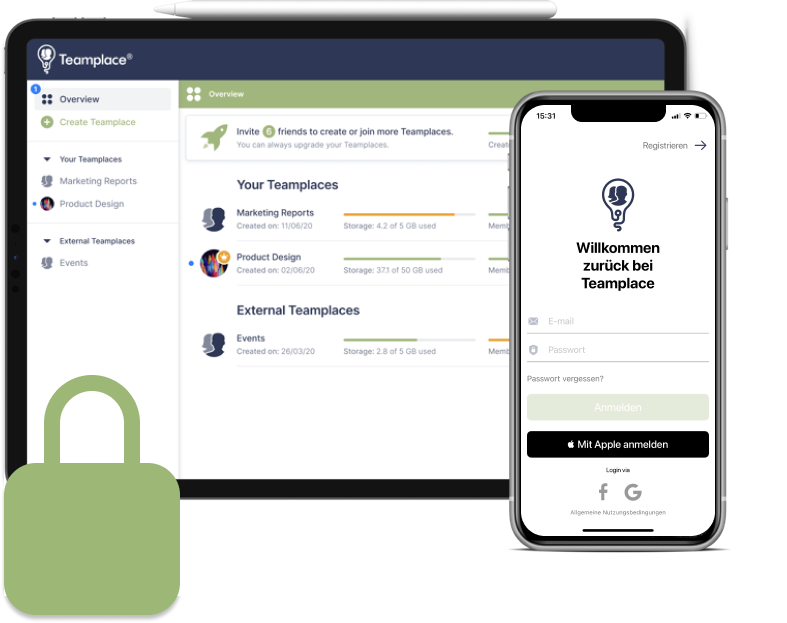
Steigern Sie Ihre Produktivität und reduzieren Sie Sicherheitsrisiken mit Cortado MDM – testen Sie es jetzt!
Hier finden Sie weitere Informationen zu Cortado MDM und können sich für einen kostenlosen Test registrieren: Kostenlos testen – Cortado MDM